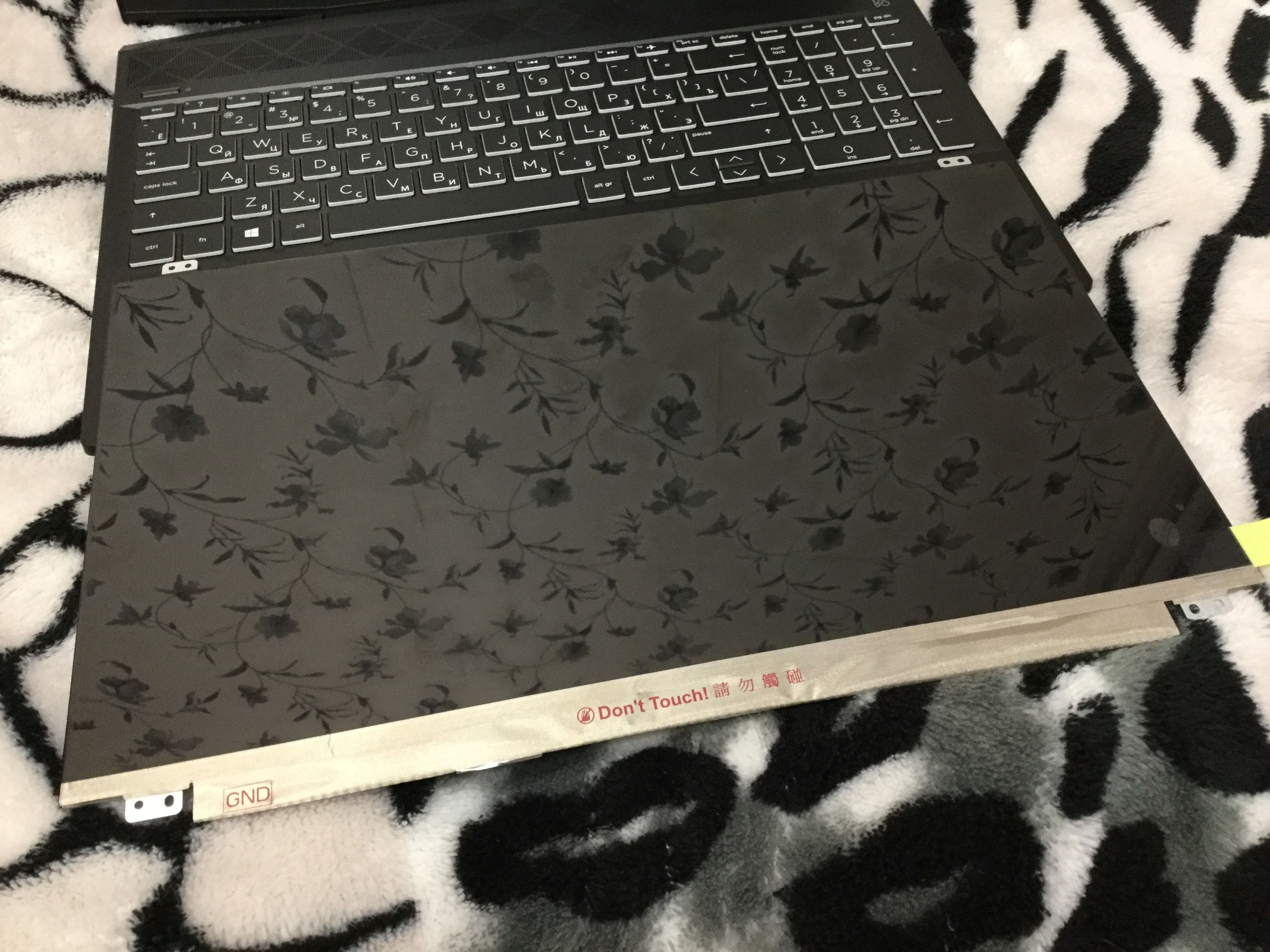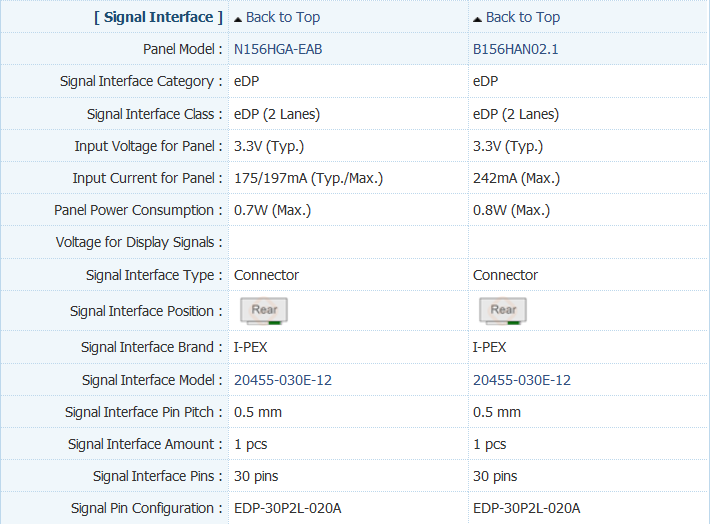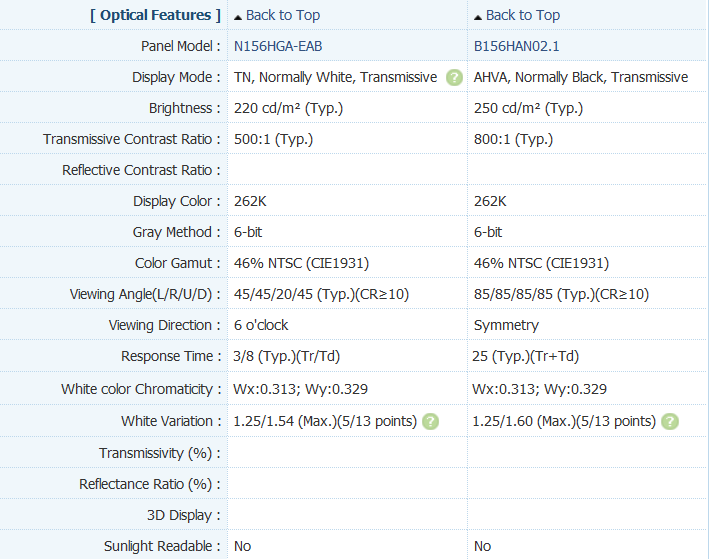https://habr.com/post/425875/- Компьютерное железо
- DIY или Сделай сам
Можно ли купить относительно бюджетный ноутбук с хорошими характеристиками, но дешевле собратьев с IPS матрицей, а потом недорого и быстро заменить TN на IPS?
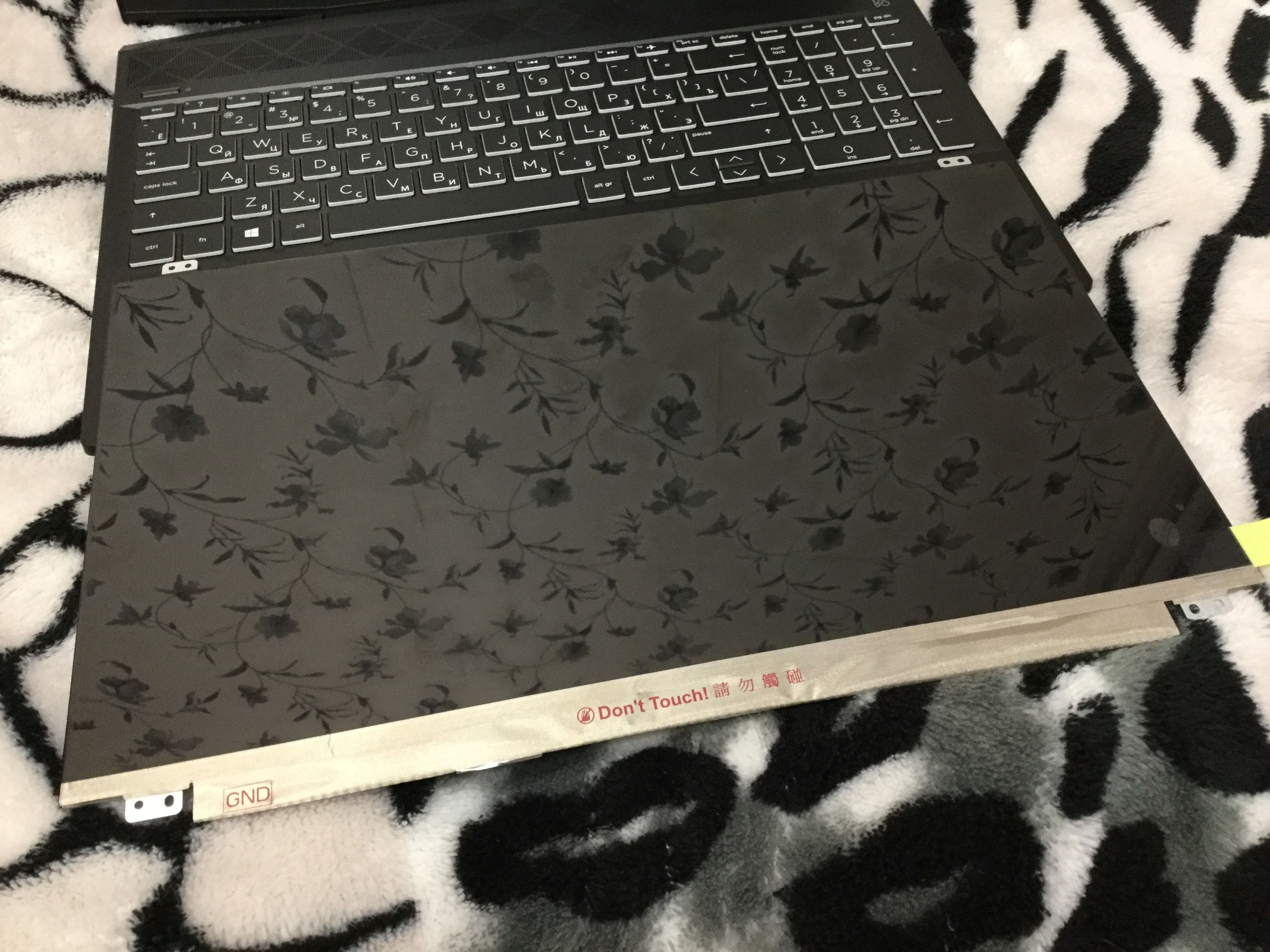
История началась с того, что мой макбук 2013 года перестал справляться со своими задачами, стало мало оперативной памяти, а она распаяна на плате и я решил поменять его на новый ноутбук, но, увидев цены на макбуки с 16 гигами оперативки, ужаснулся.
Было 4 варианта:
- Ноутбук с IPS матрицей, но у него будет клавиатура прогибаться.
- Ноутбук с IPS матрицей, но он будет очень слабым
- Ноутбук с IPS матрицей, но он будет дороже в 2 раза
- Относительно бюджетный вариант с хорошей начинкой, но уже TN матрица (и поменять самостоятельно на IPS)
Я выбрал последний вариант, купил ноут HP 15-cx0026ur, это бюджетный аналог HP Omen 15, хорошее охлаждение с двумя вентиляторами, вся начинка под одной крышкой, до 32 оперативы, m.2 SSD (можно ставить и SATA и PCIe), клавиатура мне очень понравилась, 4 ядерный процессор i5 8го поколения и бонусом дискретная видяха.

Лучшим помощником по поиску матрицы будет сайт
www.panelook.com, думаю, многие с ним знакомы.
Первым делом вскрываем крышку ноутбука, отковыриваем ногтем сбоку и пластиковой карточкой по кругу, тут всё на защелках

Дальше отклеиваем матрицу, она не прикручена ни одним болтиком, крепится двухсторонним скотчем, полоски скотча имеют снизу язычки, за которые можно вытянуть скотч по сторонам и матрица отвалится

Теперь смотрим модель матрицы, у меня стоит
N156HGA-EA3, ее описания на сайте
panelook я найти не смог, но нашел очень похожую
N156HGA-EAB.
Дальше идет длительный процесс подбора в расширенном фильтре матрицы с похожими параметрами (slim, 15.6, eDP), закинул в сравнение несколько и подобрал максимально похожую IPS —
B156HAN02.1, точнее, я даже 4 похожих нашел, но по цене и качеству и наличию в местных магазинах выбрал эту.
В сравнении я смотрел на точные размеры, потребление и особо внимательно смотрел на signal interface, как видите, и конфигурация разъема, его расположение и производитель одинаковые, были матрицы с большей яркостью, но у них больше ток почти в 2 раза, я боялся что ноутбук во первых станет разряжаться значительно быстрее, а во вторых может по питанию не вывезти, поэтому взял относительно простенькую матрицу
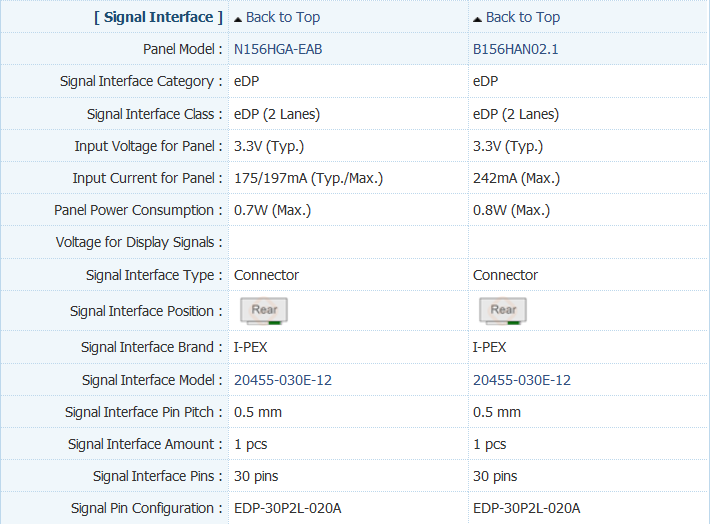
Еще обращал внимание на раздел с цветовыми характеристиками, мне не пришлось калибровать цвета, всё сразу отображалось корректно
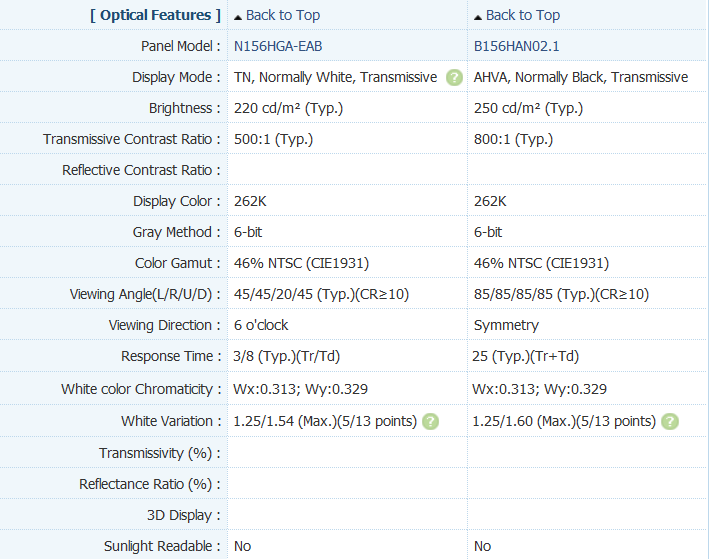
В целом, процесс замены матрицы занимает около 10 минут и производится без единой отвертки. Нужно только аккуратно отключить один коннектор от старой матрицы и подключить к новой


P.S.: Цена вопроса 4 тысячи рублей за FullHD IPS Slim матрицу.
Советую не отрывать защитных пленок и не повреждать матрицу, пока не подключите ее и не убедитесь что она идеально подходит, в моем случае магазин не был против, если я принесу обратно деталь, которая не завелась на моем ноуте.
Все инструкции применять на свой страх и риск, если у меня получилось, то может мне просто повезло…
UPD: по настоятельным советам из комментариев хочу написать что желательно обесточивать ноутбук методом отключения батареи, есть риск замкнуть контакты и спалить железо